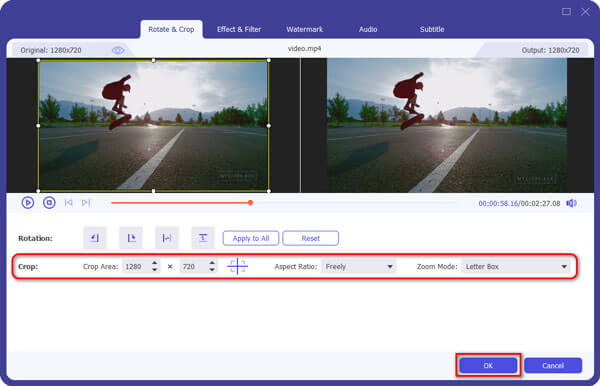Consejo
Editar película (opcional)
Aiseesoft MP4 Video Converter para Windows le permite editar sus archivos de video antes de convertirlos:
El formato de video MP4 es el formato más utilizado para reproductores de video populares como iPod (iPod classic, iPod nano y iPod touch), iPhone, Apple TV, PSP, Creative Zune, iRiver, etc., aunque las especificaciones de los archivos MP4 compatibles con estos jugadores diferentes entre sí, Aiseesoft MP4 Video Converter para Windows es un poderoso programa para convertir 3GP, AVI, WMV, RM, MPEG, ASF, etc. a video MP4 para los reproductores móviles más populares. Para convertir video a formato MP4 con Aiseesoft MP4 Video Converter para Windows, puede seguir los pasos a continuación:
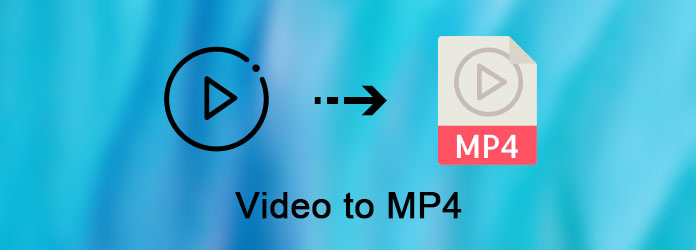
Nota:
Esta guía es para usuarios de Windows, si usa Mac OS, visite Guía de MP4 Video Converter para Mac.
Paso 1 Añadir película
Haga clic en el botón "Agregar archivo" para explorar el disco duro de su computadora y agregar los archivos de video que desea convertir al programa.
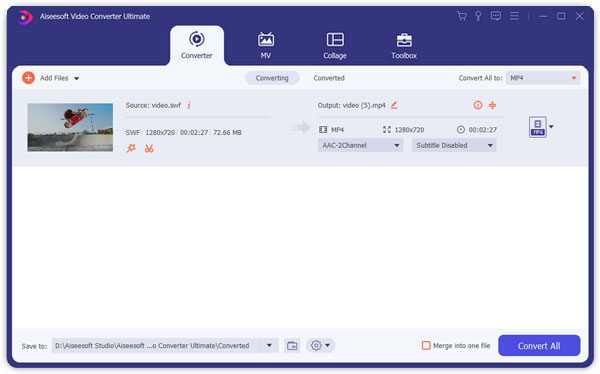
Paso 2 Ajustes de salida
Después de agregar archivos de video, puede seleccionar un formato de salida para cada archivo de video y especificar un directorio en su computadora para guardar los archivos de salida.
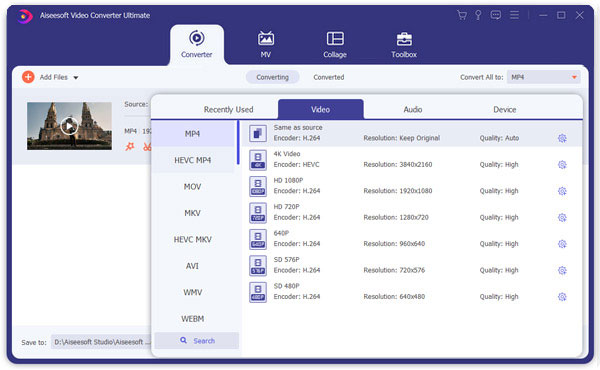
Si deseas combinar todos los archivos de video agregados en un solo archivo, puede marcar la opción "Combinar en un archivo". Si no desea utilizar la configuración de codificación de audio y video predeterminada, simplemente haga clic en el botón Configuración para establecer esta configuración.
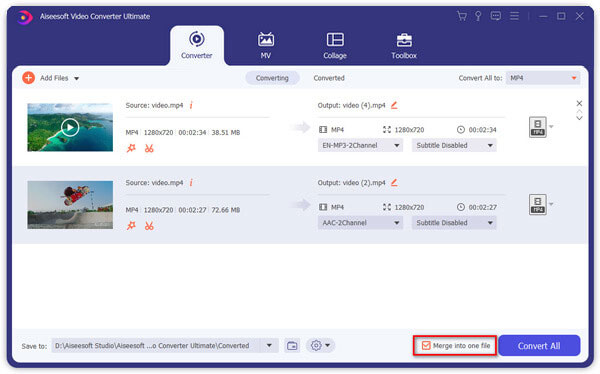
Paso 3 Comience la conversión
Haga clic en el botón "Iniciar" para iniciar la conversión y luego puede salir a caminar o tomar una siesta, y es posible que la conversión haya terminado cuando regrese.
Consejo
Editar película (opcional)
Aiseesoft MP4 Video Converter para Windows le permite editar sus archivos de video antes de convertirlos:
1. Capture un clip de su archivo de video
Haga clic en el botón Recortar para abrir la ventana Recortar y recortar el archivo de video actual arrastrando el control deslizante Hora de inicio para establecer la hora de inicio y arrastrando el control deslizante Hora de finalización para establecer la hora de finalización.
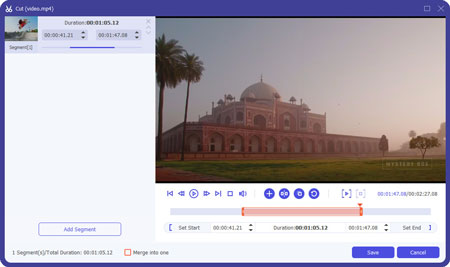
2. Recortar video de película
Si desea eliminar los bordes negros o simplemente convertir parte del área de video de su archivo de video, puede hacer clic en el botón Recortar para recortar el video del archivo de video actual arrastrando el marco alrededor del video o configurando los valores de recorte: Arriba , Botón, Izquierda y Derecha.